كيفية تصليب WordPress وإصلاح أخطاء الأذونات
نشرت: 2021-10-15يكمن جمال WordPress في أنه يمكنك القيام به في أعماق حفرة الأرانب كما تريد. إذا لم تكن لديك معرفة تقنية صفرية ، فلديك نفس القوة النسبية تحت أطراف أصابعك مثل المبرمج المحترف المخضرم. على الرغم من أنك في بعض الأحيان ، عندما تحتاج إلى الخوض في النهاية الخلفية لـ WordPress لإصلاح أخطاء الأذونات ، فإنه يساعد على فهم ما تفعله.
بعبارات بسيطة ، لا يمكنك الوصول إلى ملفات أو مجلدات معينة إذا كانت أذوناتك خاطئة. في الواقع ، من الأصح القول إن الخادم لا يسمح لأي شخص بالوصول إلى هذه الملفات. الإصلاح هو الدخول تحت الغطاء وإجراء بعض التغييرات والخروج.
خلال الدقائق القليلة القادمة ، سنبحث داخل WordPress لإصلاح أخطاء الأذونات. علاوة على ذلك ، سنقدم لك كل ما تحتاجه للقيام بعمل جيد.
ما هي "الأذونات" (ولماذا تحتاجها)
تتمثل خطوة المصعد للحصول على الأذونات في أنها تحمي ملفاتك ومجلداتك من الوصول غير المصرح به. لمزيد من التعقيد ، يحتوي كل ملف ومجلد على مستوى إذن معين. إذا حاول عميل مثل المستعرض فتح الملف أو استخدامه بطريقة أخرى ، فسيقوم الخادم بالتحقق مما إذا كان لديه الأذونات الصحيحة للقيام بذلك.
إذا قام العميل بالسحب ، فإن الخادم يرسل الملف إلى المتصفح كجزء من طلب HTTP. في المقابل ، إذا لم يكن لدى العميل الأذونات الصحيحة ، فستتلقى خطأ.
في ظل معظم الظروف ، لن تواجه خطأ في الأذونات. وذلك لأن النظام يؤدي وظيفته في تقييد الوصول إلى أولئك الذين يحتاجون إلى الملف أو المجلد فقط. إذا لم يكن لديك أذونات الملفات ، فقد يكون موقع WordPress الخاص بك إلى جانب الخادم الخاص بك في مشكلة حقيقية من الهجمات الضارة.
ما ستحتاج إليه لمساعدة WordPress في إصلاح أخطاء الأذونات
الخبر السار هو أنك لست بحاجة إلى الكثير لإعادة تقوية WordPress وإصلاح أخطاء الأذونات. في الواقع ، هناك أداة واحدة فقط تحتاجها: عميل بروتوكول نقل الملفات الآمن (SFTP). هناك عدد قليل من هؤلاء في السوق ، ولكن هناك ثلاثة نحبها بشكل أفضل.
بالنسبة للمبتدئين ، يعد FileZilla أداة قياسية للوصول إلى موقعك من خلال SFTP ، على الرغم من أن Cyberduck لديه نفس القدر من سهولة الاستخدام والميزات:
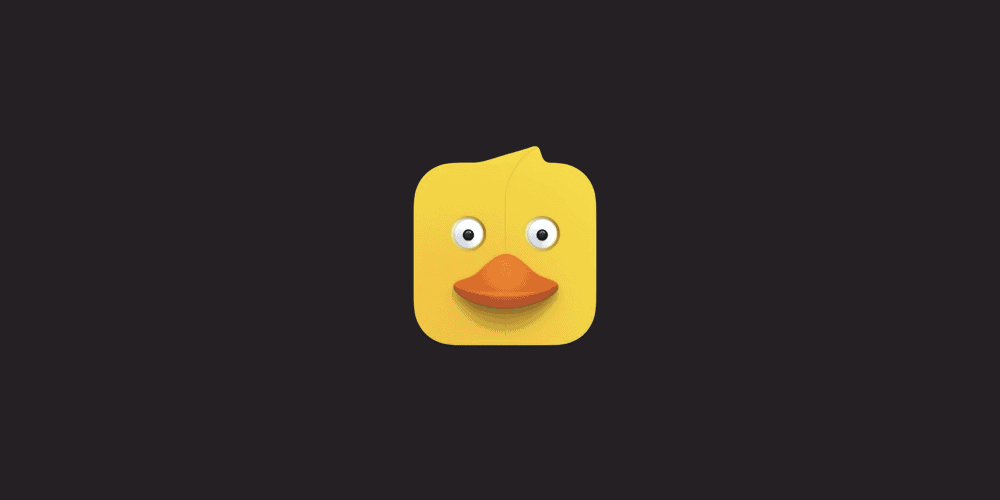
إذا كنت ترغب في حل SFTP متميز يمكنه أيضًا القيام بالعديد من الأشياء الأخرى لك ، فإن Panic's Transmit هي أداة رائعة:

يمكن أن يساعد ذلك في الاتصال بـ WordPress وإصلاح أخطاء الأذونات ، ودفع البيانات وسحبها من التخزين السحابي ، وغير ذلك الكثير.
بغض النظر عن أداة SFTP التي تختارها ، ستحتاج أيضًا إلى التحقق من وجود ما يلي قبل فتح غطاء محرك الموقع الخاص بك:
- وصول إداري إلى الخادم الخاص بك. باختصار ، إذا واجهت خطأً في الأذونات أثناء محاولة إصلاح خطأ في الأذونات ، فستكون في حالة يرثى لها!
- معرفة كيفية استخدام SFTP ، على الرغم من أنك لن تحتاج إلى مهارات عميقة هنا - يكفي فقط للوصول إلى الخادم الخاص بك وتحرير إعدادات الملف. بالطبع ، هناك العديد من الطرق لاستخدام SFTP مع خادم WordPress الخاص بك.
أيضًا ، في حين أن معرفة كيفية عمل أذونات الملفات مع WordPress مفيدة وستعمل على تسريع المدة التي سيستغرقها الإصلاح ، فهي ليست ضرورية في الوقت الحالي. ستوضح لك هذه المقالة الإعدادات التي يجب تغييرها وكيفية تغييرها ، ولأغراض إصلاح الأخطاء ، لن تحتاج إلى معرفة التفاصيل الدموية.
نوصي أيضًا بأن يكون لديك نسخة احتياطية حديثة ونظيفة من موقع الويب الخاص بك ، في حالة عدم نجاح التغييرات التي تجريها كما تريدها. إذا قمت بتثبيت موقعك ، فستكون سعيدًا بوجود نسخة احتياطية جديدة.
كيفية تصليب WordPress وإصلاح أخطاء الأذونات (في 4 خطوات)
تظهر أخطاء الأذونات عندما تبحث عن تثبيت سمة أو مكون إضافي. نظرًا لأن WordPress لا يمكنه الوصول إلى الملف ، فأنت بحاجة إلى مساعدته.
سنفعل ذلك من خلال أربع خطوات:
- استخدم SFTP لتسجيل الدخول إلى خادمك.
- تأكد من أن الملفات لديها الأذونات الصحيحة.
- انظر إلى ما إذا كانت مجلداتك تتمتع بالأذونات الصحيحة أيضًا.
- تحقق من أن مجموعة من الملفات المحددة لها أذونات فريدة.
الخبر السار هو أنه يمكنك استخدام الإرشادات في أول خطوتين لتنفيذ الباقي. لاحظ أيضًا أننا نستخدم Cyberduck لهذه الخطوات ، ولكن سيكون لكل عميل SFTP طريقته الخاصة لتعديل أذونات الملفات. إذا كنت تستخدم شيئًا مختلفًا عنا ، فراجع الوثائق الخاصة بك لمعرفة الوظائف الدقيقة.
أولاً ، عليك الدخول إلى الخادم الخاص بك.
1. الوصول إلى الخادم الخاص بك من خلال SFTP
خطوتك الأولى هي تسجيل الدخول إلى الخادم الخاص بك. للقيام بذلك ، تحتاج إلى بيانات اعتماد SFTP. في كثير من الأحيان ، يمكنك العثور عليها في لوحة تحكم الاستضافة الخاصة بك:
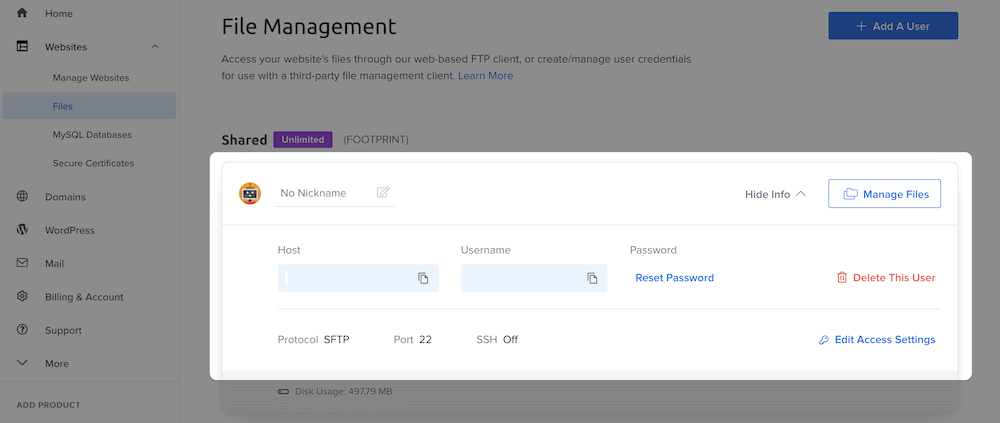
قد تجدها أيضًا في بريد إلكتروني من شركة الاستضافة الخاصة بك ، لذا ابحث في صندوق الوارد الخاص بك عن تفاصيل تسجيل الدخول هذه أيضًا.
بمجرد الحصول عليها ، قم بتشغيل عميل SFTP الخاص بك ، وابحث عن خيار فتح اتصال جديد - قد يطلق عليه شيئًا مختلفًا في عميلك:

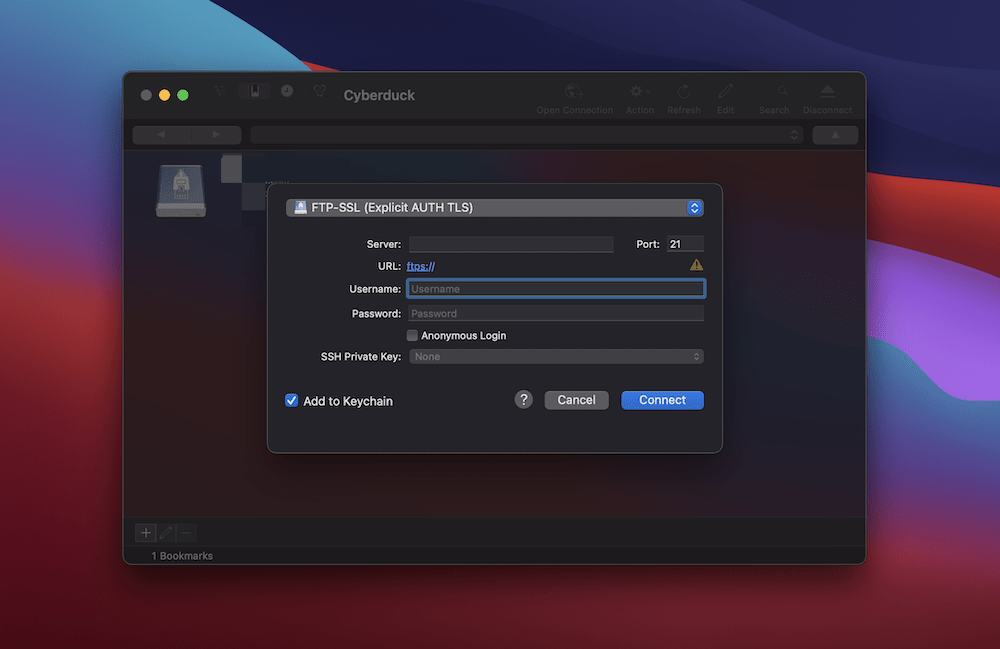
من هنا ، قم بتعبئة الحقول باستخدام بيانات الاعتماد الخاصة بك. رغم ذلك ، تأكد من أنك تستخدم اتصال SFTP صريحًا إذا كان لديك خيار الاختيار. لا تحتوي بعض الأدوات على نفس عدد الاتصالات المحتملة ، وقد تكون SFTP افتراضيًا. رغم ذلك ، تحقق جيدًا مما إذا كنت قادرًا على:
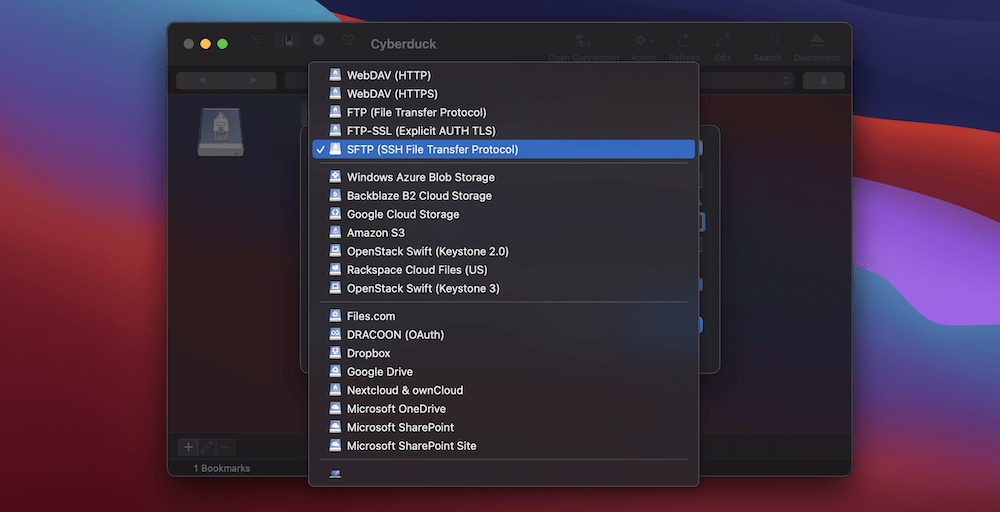
بمجرد تسجيل الدخول ، ستصل إلى دليل منزلك . سيحتوي هذا على جميع مواقعك ، ومهمتك التالية هي اختيار موقع WordPress الصحيح وإصلاح الأذونات بداخله.
يمكن أن يكون للموقع نفسه مجموعة متنوعة من الأسماء - public_html أو root أو www أو اسم الموقع. بمجرد العثور على موقعك ، انقر نقرًا مزدوجًا للدخول إلى المجلد. يوجد بالداخل جميع ملفات WordPress الأساسية الخاصة بك. من هنا ، تحتاج إلى اختيار كل من الملفات والمجلدات الخاصة بك ، وتعيين الأذونات الصحيحة.
2. تعيين أذونات الملفات الصحيحة للملفات
بمجرد الوصول إلى الدليل الجذر لموقعك ، يمكنك البدء في تعيين الأذونات الصحيحة. قبل أن نوضح لك الطريقة ، دعنا نأخذ جولة سريعة في عالم أذونات الملفات.
كتاب تمهيدي سريع حول إعدادات إذن الملفات
تتكون الأذونات من ثلاثة أجزاء: القراءة والكتابة والتنفيذ . في المقابل ، تسمح هذه لـ WordPress بأخذ بيانات من ملف وإضافة بيانات إليه وتشغيل إجراءات أخرى عليه.
الطريقة التقليدية لإظهار الأذونات لكل ملف هي من خلال مجموعة من ثلاثة أرقام. يمثل كل رقم إجراءً محددًا (قراءة أو كتابة أو تنفيذ) لمجموعة مستخدمين صريحة - المالك أو المجموعة أو المستخدمين الآخرين.
سنذكر أذونات الملفات باستخدام هذه الرموز المكونة من ثلاثة أرقام ، وسيعرض لك معظم عملاء SFTP أيضًا ما يقصدونه. هذا يعني أن لديك خيار استخدام أي من الطريقتين ، مع الرجوع إلى الآخر.
اختيار الملفات الخاصة بك وتغيير الأذونات
عندما تكون جاهزًا ، حدد كل ملف داخل الخادم الخاص بك ، وتأكد من إلغاء تحديد المجلدات الخاصة بك. من هنا ، تحتاج إلى البحث عن إعدادات أذونات الملف. في Cyberduck ، يمكنك النقر بزر الماوس الأيمن والانتقال إلى شاشة المعلومات ، ولكن في FileZilla يمكنك تحديد أذونات الملفات بدلاً من ذلك. بغض النظر عن ذلك ، سيؤدي ذلك إلى إظهار مربع يحتوي على عدد مكون من ثلاثة أرقام ومجموعة من مربعات الاختيار:
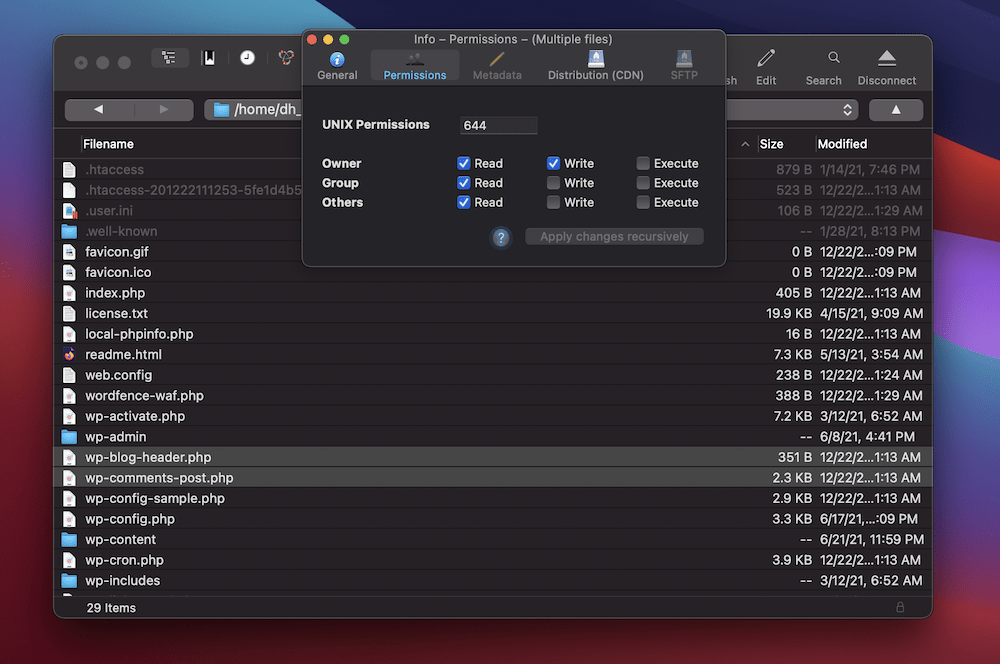
يجب أن يكون لمعظم ملفات WordPress الخاصة بك أذونات 644 . بمجرد كتابة هذا في المربع ، انقر أيضًا فوق الخيار لتطبيق التغييرات بشكل متكرر. مرة أخرى ، قد يقول شيئًا مختلفًا في العميل الذي اخترته.
بمجرد النقر للتأكيد ، هذه مهمة واحدة خارج الطريق. التالي هو العمل على المجلدات الخاصة بك.
3. تعيين الأذونات الصحيحة للمجلدات
لتعيين أذونات الملفات للمجلدات ، يمكنك استخدام نفس العملية من الخطوة الأخيرة. هذه المرة ، يمكنك استبدال الملفات بالمجلدات.
أولاً ، اختر كل مجلد داخل الدليل الجذر الخاص بك ، ثم افتح إعدادات أذونات المجلد. هذه المرة ، تريد استخدام 755 . مرة أخرى ، قم بتأكيد التغييرات ، وهذه هي المهمة على وشك الاكتمال.
4. تأكد من أن بعض الملفات المحددة لها أذونات فريدة
قبل الختام ، تمتلك بعض ملفات WordPress والخادم أذونات مختلفة عن البقية. ملف WordPress الرئيسي الذي يحتوي على إعداد إذن مختلف هو wp-config.php . نظرًا لأن هذا الملف مهم ، فأنت تريد التأكد من أنه للقراءة فقط تقريبًا. يجب أن يكون هناك بعض العناصر المتساهلة ، لذا باتباع الخطوات السابقة ، قم بتغيير الأذونات إلى 440 .
هذا يعني أنه لا يمكن لأي شخص الكتابة إلى الملف أو تنفيذه. رغم ذلك ، قد تواجه مشكلات مع بعض إعدادات الخادم و / أو المكون الإضافي. إذا كانت هذه هي الحالة ، فابدأ في فتح الملف حتى لا ترى أي أخطاء أخرى. جرب أولاً 444 ، ثم 600 ، ثم انتقل إلى 640 ، واستخدم 644 إذا كان يحل المشكلة.
قد ترغب أيضًا في ضبط ملف index.php على 444 ، لأنه ملف مهم آخر يستفيد من كونه أكثر تقييدًا. رغم ذلك ، 644 جيد هنا أيضًا.
يحتوي موقع WordPress.org على مقالة شاملة حول أذونات الملفات وكيفية تعيينها لملفات معينة. إذا كنت تتساءل عن كيفية تعيين ملف أو مجلد معين ، فتحقق من هذه المقالة ، وستجد إجابتك.
باختصار
يشبه إلى حد كبير أي حبل مخملي خارج النادي - إذا لم يكن اسمك مكتوبًا ، فلن تأتي. يحتوي WordPress على قسم VIP خاص به - خادم موقعك - وإذا لم يكن لدى المتصفح أو المستخدم الأذونات الصحيحة للوصول إلى ملف داخل ، تم رفضه.
طوال فترة هذا المنشور ، ذهبنا إلى غطاء محرك WordPress لإصلاح أخطاء الأذونات والحصول على موقع معطل يعمل مرة أخرى. أفضل طريقة هي استخدام SFTP ، لأن الخطوات المتبعة لا تستغرق وقتًا. كل ما تحتاجه هو التأكد من أن الملفات والمجلدات بها إعداد إذن محدد ، وسيعود موقعك إلى طبيعته.
هل تحتاج إلى الوصول إلى إعدادات أذونات ملف WordPress ، وإذا كان الأمر كذلك ، فما الذي يمنعك؟ واسمحوا لنا أن نعرف في قسم التعليقات أدناه!
